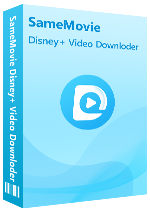Disney+ Video Downloader についてのよくある質問を解説
購入しましたが、製品登録の仕方を教えてください。
購入後、サブスクリプションキーはご記入いただいたメールアドレス宛に自動発行されます。何時間も経ったが、サブスクリプション情報が届いていない場合、メールが迷惑メール扱いされた可能性もあるため、ゴミ箱や迷惑メールをチェックしてください。
購入メールアドレスの不正入力により、ライセンスキーが正しく受信できない場合があります。こういう場合、間違った入力されたメールアドレスを提供して弊社のサポートチームに送信してください。
キャリアメール(@docomo.ne.jp、@ezweb.ne.jp、@i.softbank.jp など)をご利用の場合は送受信不可になる可能性もありますので、お手数ですがパソコンのメールアドレスを使い、ご注文番号と購入メールアドレスを添付して弊社のサポートチームに送信してください。
ダウンロードできる動画ファイルは何ですか?
SameMovie Disney+ Video Downloader は Disney+ で再生できる映画やドラマをすべてダウンロードしてローカルで視聴することができます。Disney+ アカウントさえあれば、好きな映画とドラマを簡単に MP4 か MKV にダウンロード保存できます。
ダウンロードしたビデオのフォーマットは何ですか?
MP4 または MKV です。 SameMovie Disney+ Video Downloader は、Disney+ の動画を MP4 または MKV 形式でダウンロードできるため、ほとんどのデバイスで自由に楽しむことができます。設定ウィンドウで出力形式を変更できます。
更新後も登録ライセンスが無効または期限切れになるのはなぜですか?
サブスクリプションであるため、ライセンスの有効期限が切れると自動的に更新されます。その際、新しいライセンスキーが発行されます。登録画面を開いて、「ID 変更」 を選択してください。ポップアップ画面に新しいライセンスキーを貼り付けて登録すれば完了です。
自動更新の解除方法を教えてください。
弊社の製品は、デフォルトとして自動的に更新されます。自動更新を希望されない場合は、更新日の24時間以上前に自動更新を解除しておく必要があります。操作方法は以下のとおりです。
自動更新を解除する方法その1:
「SameMovie Order Server」から受信したご注文確認メール(件名:「'○○○'をご購読いただき、ありがとうございました。」)にも、解約手続きを行うためのリンクが含まれています。このメールに記載されたライセンスコードの下には、「詳細および購読の管理は、定期購読のプランをチェックしてください」というリンクがありますので、そのリンクをクリックすると、ご購読の内容を管理したり、解約したりすることができます。
自動更新を解除する方法その2:
もし、ライセンスコードの記載されたメールに解約手続きを行うためのリンクが見つからない場合は、サポートチームに連絡して解約手続きを依頼してください。(※ 購入される変換ソフトの名称、料金プラン、および登録されたメールアドレスなどの詳細情報を提供していただく必要があります。)
※ 更新日の24時間以上前に解約しなかった場合、自動的に更新されることがあるので注意が必要です。
製品を2回注文した場合はどうすればよいですか?
二通ご注文番号と購入メールアドレスを添付して弊社のサポートチームに送信してください。重複購入された分の返金手続きが対応できます。
ダウンロードプロセスをスピードアップするには?
SameMovie はハードウェアアクセラレーションをサポートしています。例えば、Intel / NVIDIA / AMD グラフィックスカードなど。これにより、プログラムをよりスムーズに実行し、ダウンロードプロセスを高速化できます。ただし、ハードウェアアクセラレーションを実現または完全に利用するには、最新バージョンのグラフィックカードをコンピューターにインストールする必要があります。そうしないと、高速ダウンロードを実現できません。グラフィックカードを確認してアップグレードする方法は次のとおりです。
Windows のスタートメニューを右クリックして、[デバイスマネージャー]を選択します。そして、[ディスプレイアダプタ]を見つけてグラフィックカードを右クリックし、[ドライバーの更新]を選択すれば完了です。
時には、ドライバのアップグレードが失敗することがあります。こういう場合、グラフィックカードメーカーの公式サイトから最新のグラフィックスドライバをインストールすることができます。グラフィックドライバをアップグレードした後、コンピュータを再起動してアクティブ化してください。
外部、内部、またはハードサブ字幕の違いは何ですか?
SameMovie は、さまざまなメディアプレーヤーまたはデバイスでビデオを再生するユーザーのニーズを満たす方法をエンコードする3種類の字幕を提供します。「外部字幕」は、字幕を個別のファイルとして保存できます。
「内部字幕」を使用すると、字幕が出力ビデオに組み込まれます。これにより、VLC Media プレーヤーなどの一部のプレーヤーでビデオを再生しながら、複数の言語の字幕を保存し、必要に応じて切り替えることができます。
メディアプレーヤーまたはデバイスに字幕を切り替えたり追加したりする機能がない場合、「ハードサブ」は字幕をビデオに焼き付けることができます。ただし、このモードでは、一度に1つの言語の字幕しかビデオに保存できないことに注意してください。